Помилка магазину "0x80073D02" зазвичай з'являється на комп'ютерах під керуванням Windows 10, коли ви намагаєтеся відкрити або оновити програму Microsoft Store. В інших випадках помилка 0x80073D02 з’являється, коли ви намагаєтеся завантажити або оновити гру чи програму з магазину Windows.
Цей посібник містить докладні інструкції щодо усунення помилки Microsoft Store 0x80073D02 у Windows 10.
Як виправити: код помилки 0x80073D02 в Microsoft Store.
Спосіб 1. Скиньте кеш магазину Windows.
Першим методом вирішення помилки магазину 0x80073D02 та багатьох проблем із додатками магазину в Windows 10 є скидання кешу магазину Windows. Щоб зробити це:
1. Одночасно натисніть кнопку Windows + Р клавіші, щоб відкрити вікно Виконати.
+ Р клавіші, щоб відкрити вікно Виконати.
2. Тип WSReset.exe і натисніть Введіть.

3. Зазвичай відкриється Microsoft Store. Перевірте, чи усунена помилка 0x80073D02.
Спосіб 2. Видаліть та повторно встановіть програму Microsoft Store.
Наступним методом вирішення проблеми 0x80073D02 в Microsoft Store є видалення та перевстановлення програми Microsoft Store у Windows 10. Щоб зробити це:
1. У вікні пошуку Cortana введіть powershell *
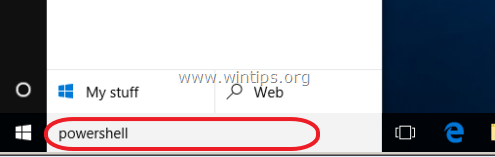
2. Клацніть правою кнопкою миші Windows PowerShell на результати та виберіть Запустити від імені адміністратора.
![image_thumb[38] windows 10 powershell](/f/09b964fbbe23e170978848e288de0b1b.png)
3. У PowerShell введіть цю команду, щоб отримати список усіх встановлених програм та назв їх інсталяційних пакетів.
- Get-AppxPackage -AllUsers | Виберіть Ім'я, PackageFullName
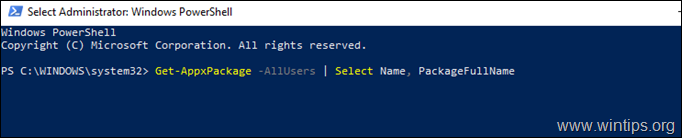
4. У списку встановлених програм/пакетів:
а. Знайдіть "Microsoft. WindowsStore"у списку і виділіть повну назву його пакета (наприклад, "Microsoft. WindowsStore_11905.1001.4.0_x86__8wekyb3d8bbwe" )
б.. Потім натисніть CTRL + C до копія ім'я пакета в буфері обміну.
c. Відкрийте Блокнот і натисніть CTRL + В щоб вставити назву пакета.
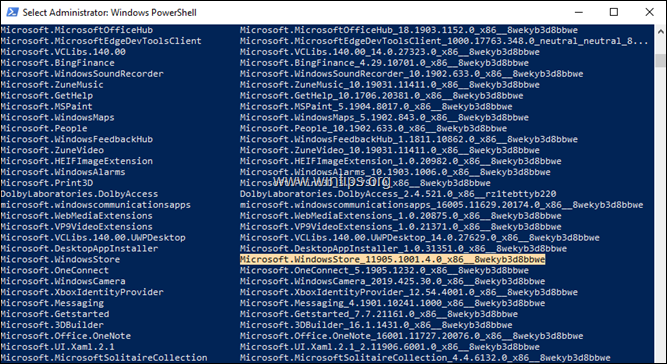
3. У PowerShell введіть цю команду, щоб видалити MS Store, і натисніть Введіть:
- Get-AppxPackage *windowsstore* | Remove-AppxPackage
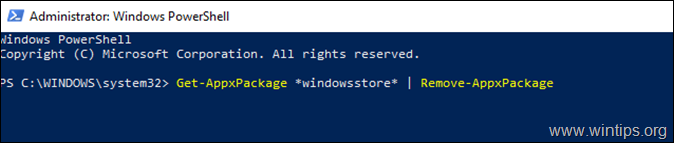
4. Потім введіть цю команду, щоб перевстановити MS Store з його інсталяційного пакета:
- Get-AppXPackage | Foreach {Add-AppxPackage -DisableDevelopmentMode -Register "C:\Program Files\WindowsApps\PackageFullName\appxmanifest.xml" -DisableDevelopmentMode
* Примітка: У наведеній вище команді замініть значення "PackageFullName" на назву пакета, яку ви скопіювали в Блокноті.
напр. У нашому прикладі PackageFullName таке: «Microsoft. WindowsStore_11905.1001.4.0_x86__8wekyb3d8bbwe". Отже, команда має бути такою:
Get-AppXPackage | Foreach {Add-AppxPackage -DisableDevelopmentMode -Register "C:\Program Files\WindowsApps\Microsoft. WindowsStore_11905.1001.4.0_x86__8wekyb3d8bbwe\AppxManifest.xml"}

5. Коли команда буде виконана, запустіть store та перевірте, чи проблема не зникає.
Спосіб 3. Повторно зареєструйте (перевстановіть) усі вбудовані за замовчуванням програми.
1. Щоб повторно встановити (перереєструвати) усі вбудовані програми в Windows 10, введіть таку команду в PowerShell (адміністратор):
- Get-AppxPackage -allusers | foreach {Add-AppxPackage -register "$($_.InstallLocation)\appxmanifest.xml" -DisableDevelopmentMode}

Спосіб 4. Виправити помилки пошкодження Windows за допомогою інструментів DISM і SFC.
1. Відкрийте командний рядок від імені адміністратора. Щоб зробити це:
1. У полі пошуку введіть: cmd або командний рядок
2. Клацніть правою кнопкою миші на командний рядок (результат) і виберіть Запустити від імені адміністратора.

2. У вікні командного рядка введіть таку команду та натисніть Введіть:
- Dism.exe /Online /Cleanup-Image /Restorehealth

3. Наберіться терпіння, поки DISM не відремонтує магазин компонентів. Коли операція буде завершена (вам має бути повідомлено, що пошкодження сховища компонентів було усунено), дайте цю команду та натисніть Введіть:
- SFC /SCANNOW

4. Коли сканування SFC завершено, перезапустити ваш комп'ютер.
5. Спробуйте запустити Microsoft Store.
Спосіб 5. Відновіть Windows 10 за допомогою оновлення на місці.
Інший метод, який зазвичай працює, щоб виправити проблеми з оновленням Windows 10, — це виконати оновлення-оновлення Windows 10 за допомогою інструмента створення медіа, щоб створити носій для встановлення ISO або USB Windows 10. Для цього дотримуйтесь докладних інструкцій у цій статті: Як відновити Windows 10.
Це воно! Який метод спрацював для вас?
Дайте мені знати, чи допоміг вам цей посібник, залишивши свій коментар про свій досвід. Будь ласка, поставте лайк і поділіться цим посібником, щоб допомогти іншим.
Якщо це не працює для вас, перевірте номер версії Windows і переконайтеся, що ви оновлені.
Моя система працювала на 1903 році, і тому оновлення Windows не працюватиме (і чому магазин, який завантажує через оновлення Windows, не працюватиме). Версія, до якої відбувався збій, намагаючись оновитися, була 2004, але система не працювала на 1909, як для оновлення 2004 року.
Ви можете завантажити оновлення з 1903 по 1909 тут – https://www.catalog.update.microsoft.com/Search.aspx? q=KB4574727